实验环境
虚拟机:
操作系统Linux:Red Hat Enterprise Linux 5 64-bit
IP:10.8.205.48
主机名:wutong
oracle安装文件:10201_database_linux_x86_64.cpio
本机:
操作系统 Windows xp
IP: 10.8.205.123
颜色说明:
粉红 命令
褐色 执行命令后的显示内容
绿色 配置文件中的配置项
蓝色 配置文件中的注释
红色 特别注意的地方
注:以下操作如果没有特别说明,都是在root用户下操作的。
1 配置准备
1.1 修改主机名
# vi /etc/hosts
注释文件中全部内容,添加
10.8.205.48 wutong wutong

# vi /etc/sysconfig/network
HOSTNAME=wutong
# /sbin/service network restart
1.2 检查内核版本
# uname -r
2.6.18-164.el5
1.3 安装需要的工具包
1)在安装Linux操作系统选择安装包时,最好将开发包全都选择上。
2)查看所需的工具包
# rpm -q gcc make binutils openmotif glibc

其中:openmotif 没有安装
3)配置yum
在光驱插入Linux系统的安装盘或镜像
# mkdir -p /mnt/cdrom
# mount /dev/cdrom /mnt/cdrom
mount: block device /dev/cdrom is write-protected, mounting read-only
# vi /etc/yum.repos.d/rhel-debuginfo.repo
添加以下内容:
[local]
name=Red Hat Enterprise Linux $releasever - $basearch - Debug
baseurl=file:///mnt/cdrom/Server
enabled=1
gpgcheck=0
gpgkey=file:///etc/pki/rpm-gpg/RPM-GPG-KEY-redhat-release
4)安装openmotif
# yum install openmotif
5)验证是否安装成功
# rpm -q gcc make binutils openmotif glibc
gcc-4.1.2-46.el5
make-3.81-3.el5
binutils-2.17.50.0.6-12.el5
openmotif-2.3.1-2.el5
openmotif-2.3.1-2.el5
glibc-2.5-42
glibc-2.5-42
1.4修改操作系统版本标识
# vi /etc/redhat-release
注释掉文件中的内容,添加如下内容:
#Red Hat Enterprise Linux Server release 5.4 (Tikanga)
redhat-4
2. Oracle用户和目录的创建
2.1 添加组和用户
# groupadd oinstall
# groupadd dba
# useradd -m -g oinstall -G dba oracle
# id oracle
uid=501(oracle) gid=501(oinstall) groups=501(oinstall),502(dba)
# passwd oracle
Changing password for user oracle.
New UNIX password:
BAD PASSWORD: it is based on a dictionary word
Retype new UNIX password:
passwd: all authentication tokens updated successfully.
2.2 创建用户目录
# mkdir -p /u01/app/oracle
# mkdir -p /u02/oradata
# chown -R oracle:oinstall /u01/app/oracle/ /u02/oradata/
# chmod -R 755 /u01/app/oracle/ /u02/oradata/
3 修改环境变量
3.1修改内核参数
# vi /etc/sysctl.conf
添加以下内容:
# root User add for ORACLE
kernel.shmall = 2097152
kernel.shmmax = 2147483648
kernel.shmmni = 4096
kernel.sem = 250 32000 100 128
fs.file-max = 65536
net.ipv4.ip_local_port_range = 1024 65000
net.core.rmem_default = 262144
net.core.rmem_max = 262144
net.core.wmem_default = 262144
net.core.wmem_max = 262144
然后重启或执行以下命令使参数生效
# /sbin/sysctl -p
3.2 配置oracle用户下的环境变量
切换到oracle用户
# su oracle
$ vi .bash_profile
添加以下内容:
# oracle User add for ORACLE
export ORACLE_BASE=/u01/app/oracle
export ORACLE_HOME=$ORACLE_BASE/product/102
export ORACLE_SID=ORCL
PATH=$PATH:$HOME/bin:$ORACLE_HOME/bin
注意=两边不能有空格
3.3设置Shell限制
# vi /etc/security/limits.conf
添加以下内容:
# root User add for ORACLE
oracle soft nproc 2047
oracle hard nproc 16384
oracle soft nofile 1024
oracle hard nofile 65536
3.4 配置登录验证
# vi /etc/pam.d/login
添加以下内容:
# root User add for ORACLE
session required pam_limits.so
3.5 添加oracle用户默认脚本
# vi /etc/profile
添加以下内容
# root User add for ORACLE
if [ $USER = "oracle" ]; then
if [ $SHELL = "/bin/ksh" ]; then
ulimit -p 16384
ulimit -n 65536
else
ulimit -u 16384 -n 65536
fi
fi
4 安装oracle
4.1 拷贝解压文件
将系统的语言环境调为English(USA),并以oracle用户登录。
注:语言环境为中文时,安装界面会出现乱码。如果不是以oracle用户登录系统,在出现安装界面时会一直报错。
拷贝oracle安装文件10201_database_linux_x86_64.cpio到oracle主目录下
注意以二进制方式拷贝
$ cpio -idmv < 10201_database_linux_x86_64.cpio
4.2 运行安装程序
$ cd database
$ ./runInstaller
4.3 安装界面
1)选择安装方式

oracle安装有两种安装方式:基本安装和高级安装。这里选择高级安装。
2)指定存储目录和操作系统组

3)选择安装类型

三种安装类型:企业版、标准版和定制版。这里选择企业版。
4)指定安装路径

5)特定产品的先决条件检查
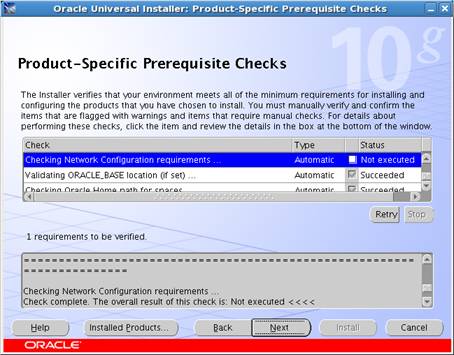
6)选择配置选项

7)选择数据库配置

8)指定数据库配置选项

指定全局数据库名称和SID、数据库字符集设置和Datebase Examples。数据库字符集选择GBK。
9)选择数据库管理选项
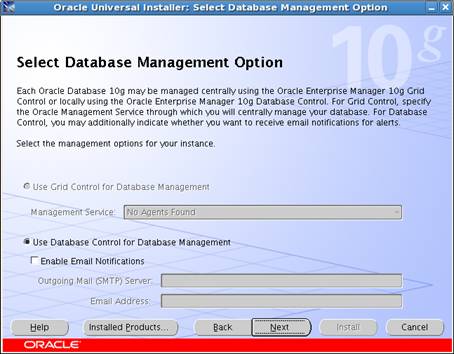
10)选择数据库存储选项

11)指定备份和恢复选项
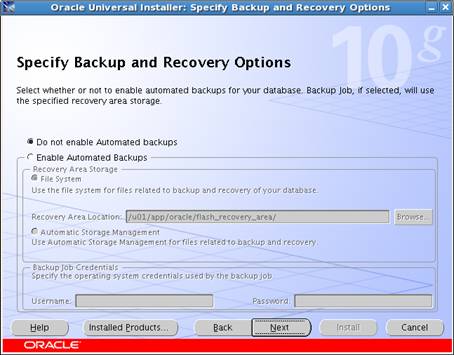
这里选择“不启动自动备份”。
12)指定数据库密码
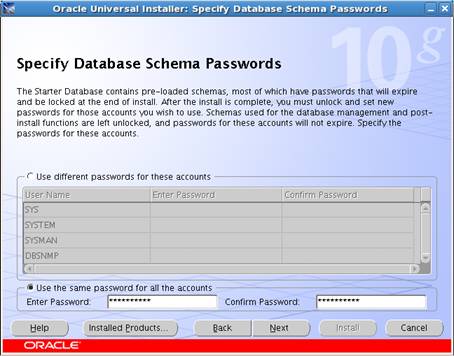
这里选择“为所有账户使用同一密码”。
13)概要

14)安装

15)显示配置状态

16)Oracle数据库配置状态
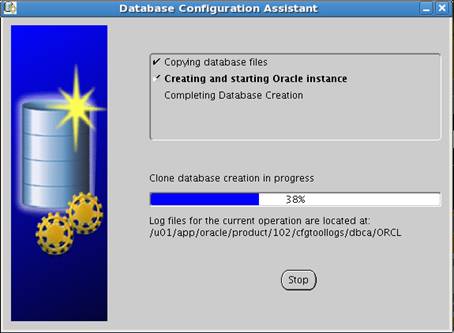

17)管理用户密码

注:在对用户的密码进行管理中,如果在“Lock Account”中选择用户,那此用户就会被锁定,不得使用。建议使用默认的情况,对用户进行锁定。可以对“sys”和“system”两个用户进行修改密码。
默认的密码设置:
sys install_on_change
system manager
scott tiger
18)显示iSQL*Plus的配置状态

19)执行配置脚本

以root用户登录执行以下脚本:
/u01/app/oracle/oraInventory/orainstRoot.sh
/u01/app/oracle/product/102/root.sh
20)安装结束

5 测试
5.1 数据库启动测试
1)启动数据库
以Oracle用户登录
$ dbstart
Failed to auto-start Oracle Net Listene using /ade/vikrkuma_new/oracle/bin/t-nslsnr
启动失败
2)修改以下文件
》以root用户登录
# vi /etc/oratab
修改以下内容
ORCL:/u01/app/oracle/product/102:Y
》以Oracle 用户登录
$ vi $ORACLE_HOME/bin/dbstart
从78行开始修改内容如下:
# Set this to bring up Oracle Net Listener
#ORACLE_HOME_LISTNER=/ade/vikrkuma_new/oracle
ORACLE_HOME_LISTNER=$ORACLE_HOME
3)再次启动数据库
$ dbstart
5.2 监听启动测试
1)进入监听
$ lsnrctl
2)查看状态
LSNRCTL> status

3)启动监听
LSNRCTL> start

4)关闭监听
LSNRCTL> stop

5)退出监听
LSNRCTL> exit
5.3 连接测试
1)SQL*PLUS本地连接
$ sqlplus /nolog
SQL> conn /as sysdba
$ sqlplus sys/eastcom@ORCL as sysdba
2)SQL*PLUS远程连接
在本机的cmd中输入:
sqlplus sys/eastcom@//10.8.205.48:1521/ORCL as sysdba
3)PL*SQL的远程连接
修改本机中%ORACLE_HOME%\product\10.2.0\db_1\NETWORK\ADMIN\目录下的tnsnames.ora文件。
添加:
ORACLE48 =
(DESCRIPTION =
(ADDRESS = (PROTOCOL = TCP)(HOST = 10.8.205.48)(PORT = 1521))
(CONNECT_DATA =
(SERVER = DEDICATED)
(SERVICE_NAME = ORCL)
)
)
然后在PLSQL Developer中登录连接测试。
6 常见问题:
6.1 oracle开机启动
# vi /etc/rc.local
添加以下内容:
su - oracle -c 'lsnrctl start'
su - oracle -c 'dbstart'
6.2 关于用户的锁定和修改用户密码
1)问题:在以sys用户登录的时候
$ sqlplus sys/eastcom@ORCL as sysdba
出现以下错误:
ORA-28000: the account is locked
说明此用户被锁定。
2)解决方法:
用以下方式登录:
$ sqlplus /nolog
SQL> conn /as sysdba
对被锁定的用户进行解锁
SQL> alter user sys account unlock;
退出,然后重新以sys用户登录。
3)其他相关命令:
》查看用户信息:
SQL> select username,password from dba_users;
》 查看哪些用户被授予了sysdba或sysoper权限:
SQL> select * from v$pwfile_users;
》 修改用户密码:
SQL> alter user sys identified by eastcom;
》对用户进行解锁:
SQL> alter user sys account unlock;






















 165
165











 被折叠的 条评论
为什么被折叠?
被折叠的 条评论
为什么被折叠?








